电脑磁盘如何整理
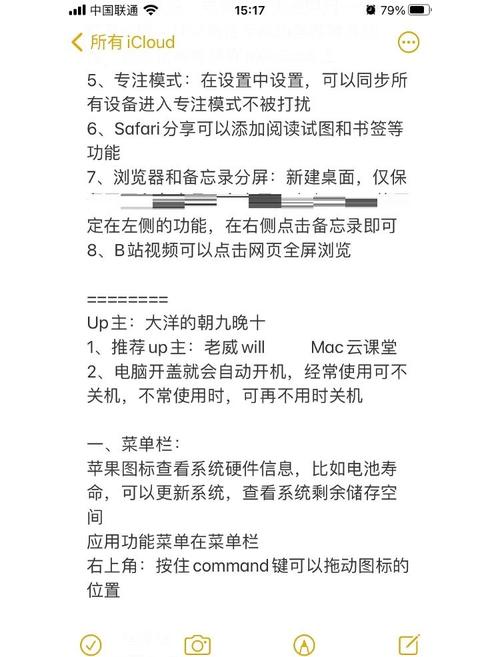
在日常使用电脑的过程中,许多用户会发现系统运行速度逐渐变慢,文件打开延迟,甚至出现卡顿现象,这往往与磁盘数据的无序存储有关,长期使用后,磁盘中会产生大量碎片化文件,影响读写效率,定期整理磁盘不仅能提升性能,还可延长硬件寿命,以下是几种实用且高效的整理方法。
理解磁盘整理的核心意义 磁盘碎片是指文件被分割成多个部分存储在不同物理位置的现象,当硬盘读写头需要跨区域访问数据时,速度会明显下降,整理磁盘的本质是通过重新排列文件结构,将碎片化数据整合为连续存储单元,从而减少机械硬盘的寻道时间,对于固态硬盘(SSD),则需采用不同的优化策略(如TRIM指令),避免频繁写入影响寿命。
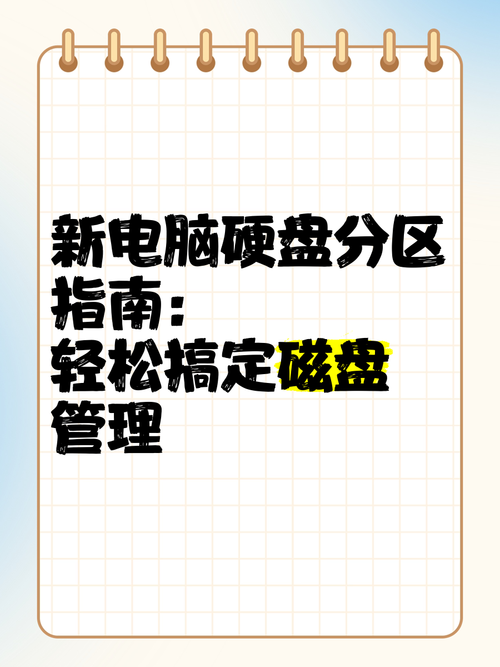
使用系统自带工具 Windows和macOS均内置了磁盘整理工具,对于Windows用户,可通过“磁盘碎片整理程序”(Windows 7/8)或“优化驱动器”(Windows 10/11)进行操作,步骤如下:
- 在搜索栏输入“碎片整理”并打开工具;
- 选择需要整理的磁盘分区;
- 点击“分析”查看碎片化程度;
- 若碎片率超过10%,建议执行“优化”操作。 macOS用户可通过“磁盘工具”中的“急救”功能检测错误,并使用“First Aid”修复权限问题,值得注意的是,mac系统基于UNIX架构,通常无需手动碎片整理,但定期清理缓存仍有必要。
第三方工具的选择与使用 对于高级用户,第三方软件如CCleaner、Defraggler或O&O Defrag提供更精细的控制选项,这些工具支持按文件类型整理、计划任务设置甚至深度优化,但需注意:下载软件时应选择官方网站,避免安装捆绑插件,部分工具针对SSD设计了智能算法,可同步执行垃圾回收与健康度检测。
分类清理与空间管理 整理不仅是碎片整理,更需结合文件管理:
- 删除临时文件:运行“%temp%”命令清空临时文件夹;
- 卸载无用程序:通过控制面板移除闲置软件;
- 迁移大文件:将视频、备份等大容量数据转移至外部存储设备;
- 使用云存储:减少本地磁盘压力,如同步文档至网盘。
SSD与机械硬盘的差异化处理 固态硬盘与机械硬盘的工作原理截然不同,SSD无需传统碎片整理(反而会加剧磨损),而应启用TRIM功能(Windows默认开启),可通过命令行“fsutil behavior query DisableDeleteNotify”检测TRIM状态,返回值“0”表示已启用,避免将SSD填充至接近满容量,保留至少10%空间以维持性能。
建立长期维护习惯 建议每月执行一次快速整理,每季度进行一次深度清理,可设置日历提醒或利用工具的自动计划功能,对于企业用户,可通过组策略部署集中管理方案,定期备份关键数据是磁盘维护的基础,避免因意外操作导致数据丢失。
个人观点 磁盘整理看似是技术性操作,实则反映的是数字生活的自我管理,保持磁盘井然有序不仅能提升效率,更是一种对待数字资源的理性态度,无需追求极致优化,但需建立可持续的维护节奏——毕竟,稳定的系统背后是更顺畅的工作体验。









评论列表 (2)
电脑磁盘整理可提升性能,延长硬件寿命,可使用系统自带工具或第三方软件,定期清理临时文件、无用程序,迁移大文件至外部存储,建立长期维护习惯。
2025年09月03日 06:40电脑磁盘整理可提升运行速度,注意事项包括定期清理、优化磁盘碎片、删除无用的文件等。
2025年10月08日 19:05